Logic Pro Mac용 사용 설명서
- 환영합니다
-
- Logic Pro 11.2의 새로운 기능
- Logic Pro 11.1의 새로운 기능
- Logic Pro 11의 새로운 기능
- Logic Pro 10.8의 새로운 기능
- Logic Pro 10.7.8의 새로운 기능
- Logic Pro 10.7.5의 새로운 기능
- Logic Pro 10.7.3의 새로운 기능
- Logic Pro 10.7의 새로운 기능
- Logic Pro 10.6의 새로운 기능
- Logic Pro 10.5의 새로운 기능
- Logic Pro 10.4의 새로운 기능
- Logic Pro 10.3의 새로운 기능
- Logic Pro 10.2의 새로운 기능
- Logic Pro 10.0의 새로운 기능
-
- 편곡 개요
-
- 리전 개요
- 리전 선택하기
- 리전 일부 선택하기
- 리전 오려두기, 복사, 및 붙여넣기
- 리전 이동하기
- 갭 추가 또는 제거하기
- 리전 재생 지연하기
- 리전 루프하기
- 리전 반복하기
- 리전 리사이즈하기
- 리전 음소거하기 및 솔로 지정
- 리전 타임 스트레치하기
- 오디오 리전 리버스하기
- 리전 분할
- MIDI 리전 디믹스하기
- 리전 결합
- 트랙 영역에서 리전 생성하기
- 트랙 영역에서 오디오 리전의 게인 변경하기
- 트랙 영역에서 오디오 리전 노멀라이즈하기
- MIDI 리전의 가상본 생성하기
- 반복된 MIDI 리전을 루프로 변환하기
- 리전 색상 변경
- Mac용 Logic Pro에서 MIDI 리전을 패턴 리전으로 변환하기
- Mac용 Logic Pro에서 MIDI 리전을 Session Player 리전으로 대치하기
- 오디오 리전을 Sampler 악기의 샘플로 변환하기
- 리전 이름 변경
- 리전 삭제
- Stem Splitter로 보컬 및 악기 스템 추출하기
- 그루브 템플릿 생성하기
-
- Smart Controls 개요
- 마스터 이펙트 Smart Controls 보기
- Smart Controls 레이아웃 선택하기
- MIDI 컨트롤러 자동 할당하기
- 스크린 컨트롤 자동 매핑하기
- 스크린 컨트롤 매핑하기
- 매핑 파라미터 편집
- 파라미터 매핑 그래프 사용하기
- 스크린 컨트롤의 플러그인 윈도우 열기
- 스크린 컨트롤 이름 변경하기
- 아티큘레이션 ID를 사용하여 아티큘레이션 변경하기
- 스크린 컨트롤에 하드웨어 컨트롤 할당하기
- 저장된 설정과 Smart Controls 수정사항 비교하기
- Arpeggiator 사용하기
- 스크린 컨트롤 움직임 오토메이션하기
-
- 개요
- 노트 추가
- 악보 편집기에서 오토메이션 사용하기
-
- 보표 스타일 개요
- 트랙에 보표 스타일 할당하기
- 보표 스타일 윈도우
- 보표 스타일 생성 및 복제하기
- 보표 스타일 편집하기
- 보표, 성부 및 할당 파라미터 편집하기
- Mac용 Logic Pro의 보표 스타일 윈도우에서 보표 또는 성부를 추가 및 삭제하기
- Mac용 Logic Pro의 보표 스타일 윈도우에서 보표 또는 성부 복사하기
- 프로젝트 간 보표 스타일 복사하기
- 보표 스타일 삭제하기
- 성부 및 보표에 노트 할당하기
- 별개의 보표에 폴리포닉 파트 표시하기
- 악보 기호의 보표 할당 변경하기
- 보표 전체에 걸쳐 노트 묶기
- 드럼 기보법에 매핑된 보표 스타일 사용하기
- 미리 정의된 보표 스타일
- 악보 공유하기
- Touch Bar 단축키
-
-
-
- MIDI 플러그인 사용하기
- 보조 키 컨트롤
- Note Repeater 파라미터
- Randomizer 컨트롤
-
- Scripter 사용하기
- Script Editor 사용하기
- Scripter API 개요
- MIDI 프로세싱 함수 개요
- HandleMIDI 함수
- ProcessMIDI 함수
- GetParameter 함수
- SetParameter 함수
- ParameterChanged 함수
- Reset 함수
- JavaScript 객체 개요
- JavaScript Event 객체 사용하기
- JavaScript TimingInfo 객체 사용하기
- Trace 객체 사용하기
- MIDI 이벤트 beatPos 속성 사용하기
- JavaScript MIDI 객체 사용하기
- Scripter 컨트롤 생성하기
- Transposer 컨트롤
- 트랙에 MIDI 녹음하기
-
- Studio Piano
- 용어집
- 저작권

Mac용 Logic Pro의 서라운드 MultiMeter Analyzer
Analyzer 모드에서 메인 디스플레이는 입력 신호의 주파수 스펙트럼을 31개 또는 63개의 개별 주파수 밴드로 보여줍니다. 각 주파수 밴드는 1/3 옥타브 또는 메이저 세컨드를 표현한 것입니다. Analyzer 파라미터는 애널라이저 모드를 활성화하고 수신되는 신호에 대한 메인 디스플레이에서의 모양을 사용자화하기 위해 사용됩니다.
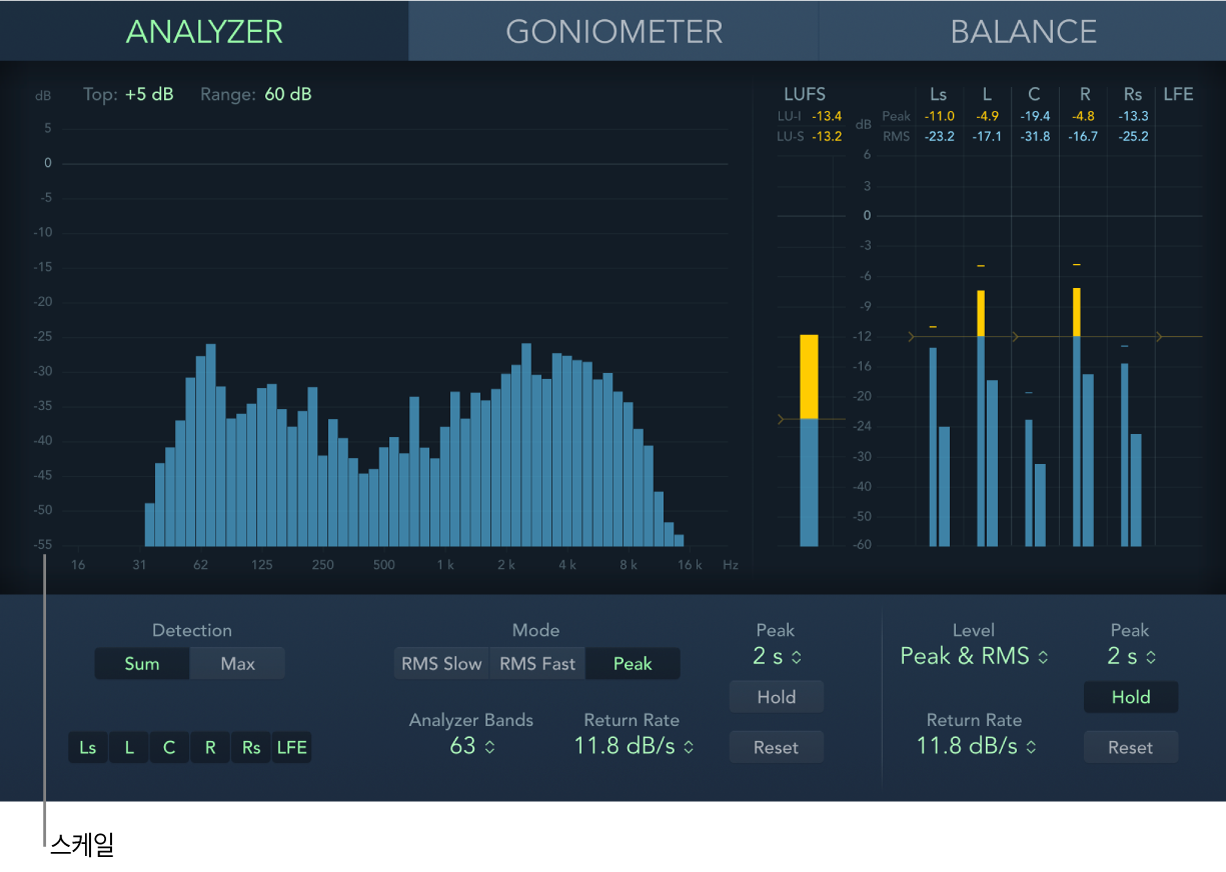
Analyzer 파라미터
Analyzer 버튼: 메인 디스플레이를 Analyzer 모드로 전환합니다.
Analyzer 디스플레이: 디스플레이는 아래 설정에 기반한 스펙트럼 분석기를 표시합니다.
Top 필드: 측정기 스케일에 나타난 최대 레벨을 표시합니다. 필드 또는 측정기 디스플레이를 수직으로 드래그하여 조절할 수 있습니다.
Range 필드: 측정기의 다이나믹 레인지를 표시합니다. 필드 또는 스케일을 수직으로 드래그하여 조절할 수 있습니다.
Scale: 레벨의 스케일을 표시합니다. 스케일을 수직으로 드래그하여 범위 값을 조절할 수 있습니다. 스케일을 변경하면 작은 레벨 차이를 손쉽게 파악할 수 있어 컴프레션 비율이 높은 자료를 분석할 때 유용합니다.
Sum 및 Max 버튼: Analyzer 디스플레이의 주파수 밴드 각각에 대해 모든 선택 채널의 평균 레벨(Sum) 또는 모든 선택 채널의 최고 레벨(Max)을 표시합니다. Sum 및 Max 레벨은 Channel 버튼으로 선택된 모든 채널의 통합 신호에 대해 측정됩니다.
Channel 버튼: 하나 이상의 채널을 선택하여 측정합니다. 이러한 버튼의 수 및 모양은 현재 프로젝트 서라운드 포맷에 따라 결정됩니다.
Mode 버튼: 레벨이 표시되는 방식을 결정합니다. RMS Slow, RMS Fast 또는 Peak 특성을 선택할 수 있습니다.
두 가지 RMS 모드는 실효 신호 평균을 보여주고 인지된 라우드니스에 대한 대표적인 개요를 제공합니다.
Peak 모드는 샘플 피크를 측정합니다.
Analyzer Bands 팝업 메뉴: Analyzer 디스플레이에 표시된 주파수 밴드의 수를 선택하십시오. 옵션은 다음과 같습니다. 31 Bands(1/3 옥타브) 또는 63 Bands(메이저 세컨드).
Return Rate 팝업 메뉴: 분석한 신호가 피크/최대 레벨에서 0 또는 수신되는 신호 레벨로 돌아오는 속도를 선택합니다. 리턴 속도는 초당 dB로 표현합니다.
Analyzer Peak 파라미터
Peak 팝업 메뉴: Level Meter에 대한 대기 시간을 선택합니다. 2초, 4초, 6초 또는 무한대를 선택할 수 있습니다.
참고: 선택한 시간으로 효과를 보려면 대기 버튼이 켜져 있어야 합니다.
Hold 버튼: 이 버튼을 켜면 각 레벨 막대 위에 표시된 색이 있는 작은 세그먼트로 최근 피크 레벨이 표시됩니다.
Reset 버튼: 모든 숫자 값 및 피크 대기 세그먼트를 지웁니다.
참고: 피크 대기도 Hold 버튼을 선택 해제하거나 재생을 시작할 때 재설정됩니다.